Jika Anda memiliki sebuah website, salah satu hal yang penting adalah mengelola file website Anda di hosting. Salah satu tools paling populer yang digunakan untuk pengelolaan hosting adalah cPanel. cPanel adalah panel kontrol berbasis web yang mempermudah pengguna dalam mengelola hosting, seperti mengunggah file, mengatur database, membuat email domain, hingga mengelola keamanan.
Melalui cPanel, Anda dapat mengelola file-file website tanpa perlu keahlian teknis yang mendalam. Salah satu fitur utamanya adalah File Manager, yang memungkinkan Anda mengupload, mengedit, dan menghapus file dengan antarmuka yang ramah pengguna. Dalam artikel ini, kami akan membahas langkah-langkah lengkap untuk mengupload file ke hosting menggunakan cPanel.
Apa Itu cPanel?
cPanel adalah software panel kontrol yang banyak digunakan di layanan hosting berbasis Linux. cPanel memberikan antarmuka grafis (GUI) yang intuitif sehingga pengguna dapat dengan mudah mengelola semua aspek server hosting mereka.
Fitur utama cPanel meliputi:
- File Manager: Untuk mengelola file website Anda.
- Pengelolaan Domain: Menambah atau mengelola domain dan subdomain.
- Database Management: Mengelola database MySQL atau PostgreSQL.
- Email Management: Membuat dan mengelola akun email berbasis domain.
- Keamanan: Mengelola SSL, Firewall, dan IP Blocker.
Karena kemudahan penggunaannya, cPanel sering digunakan oleh pemilik website, baik pemula maupun profesional.
Langkah-Langkah Upload File ke Hosting Menggunakan cPanel
- Akses ke cPanel
- Buka browser Anda dan masukkan URL cPanel, biasanya:
https://domainanda.com/cpanelhttps://cpanel.domainanda.com - Masukkan username dan password yang diberikan oleh penyedia hosting Anda.
- Setelah berhasil login, Anda akan masuk ke dashboard utama cPanel.
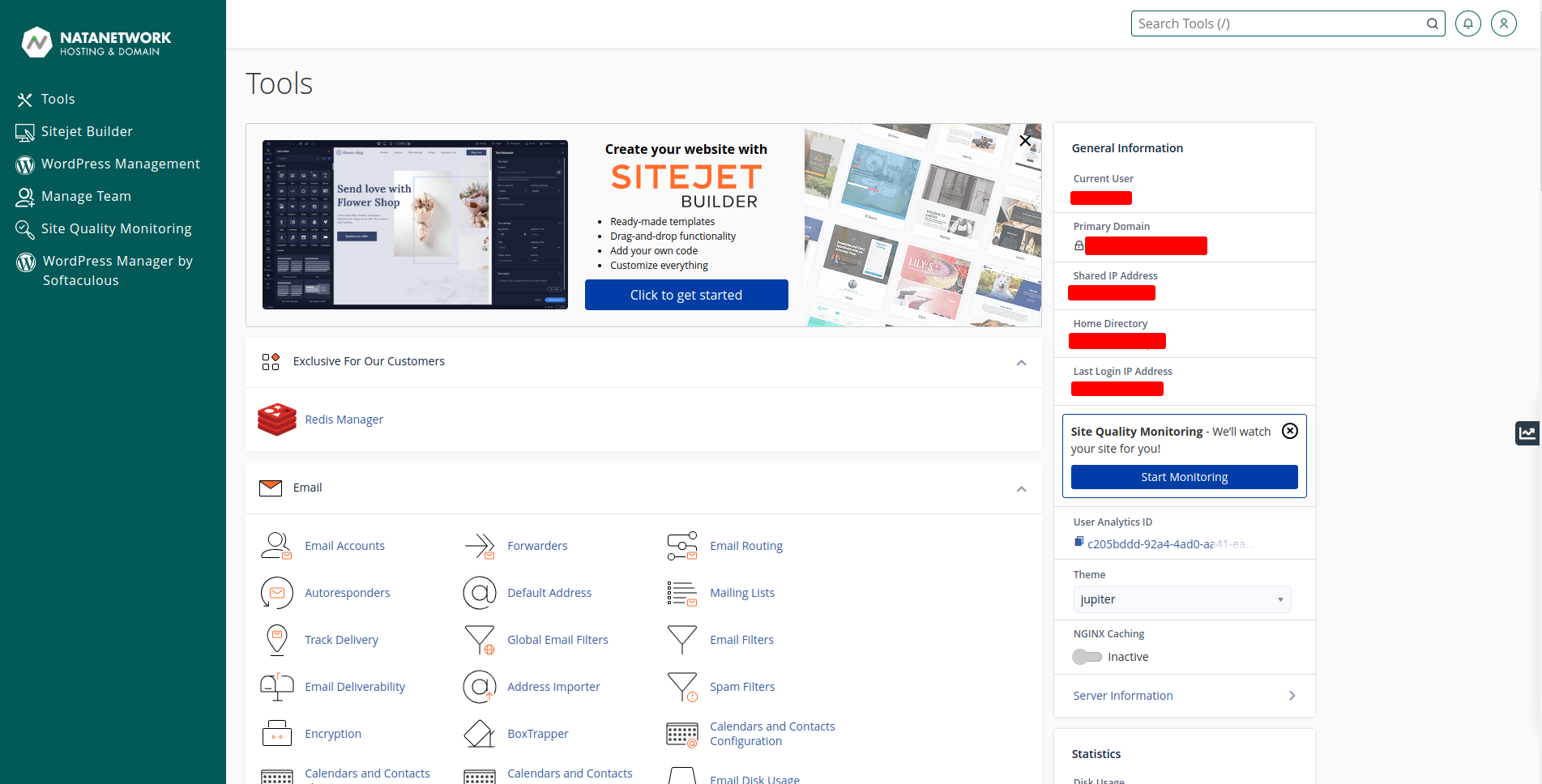
- Buka File Manager
- Pada dashboard cPanel, cari menu File Manager di bagian Files
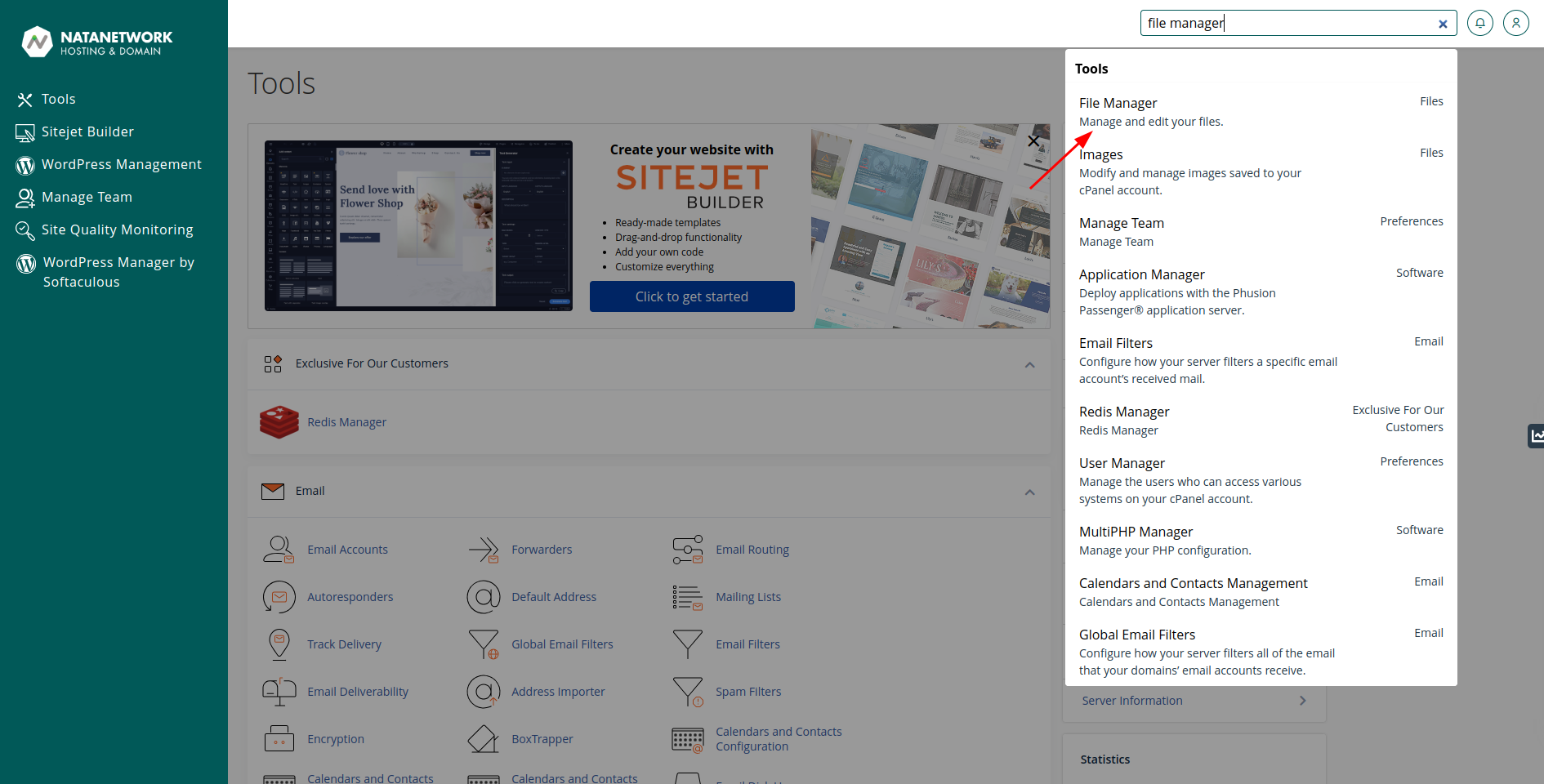
- Klik File Manager, maka Anda akan diarahkan ke halaman pengelolaan file.
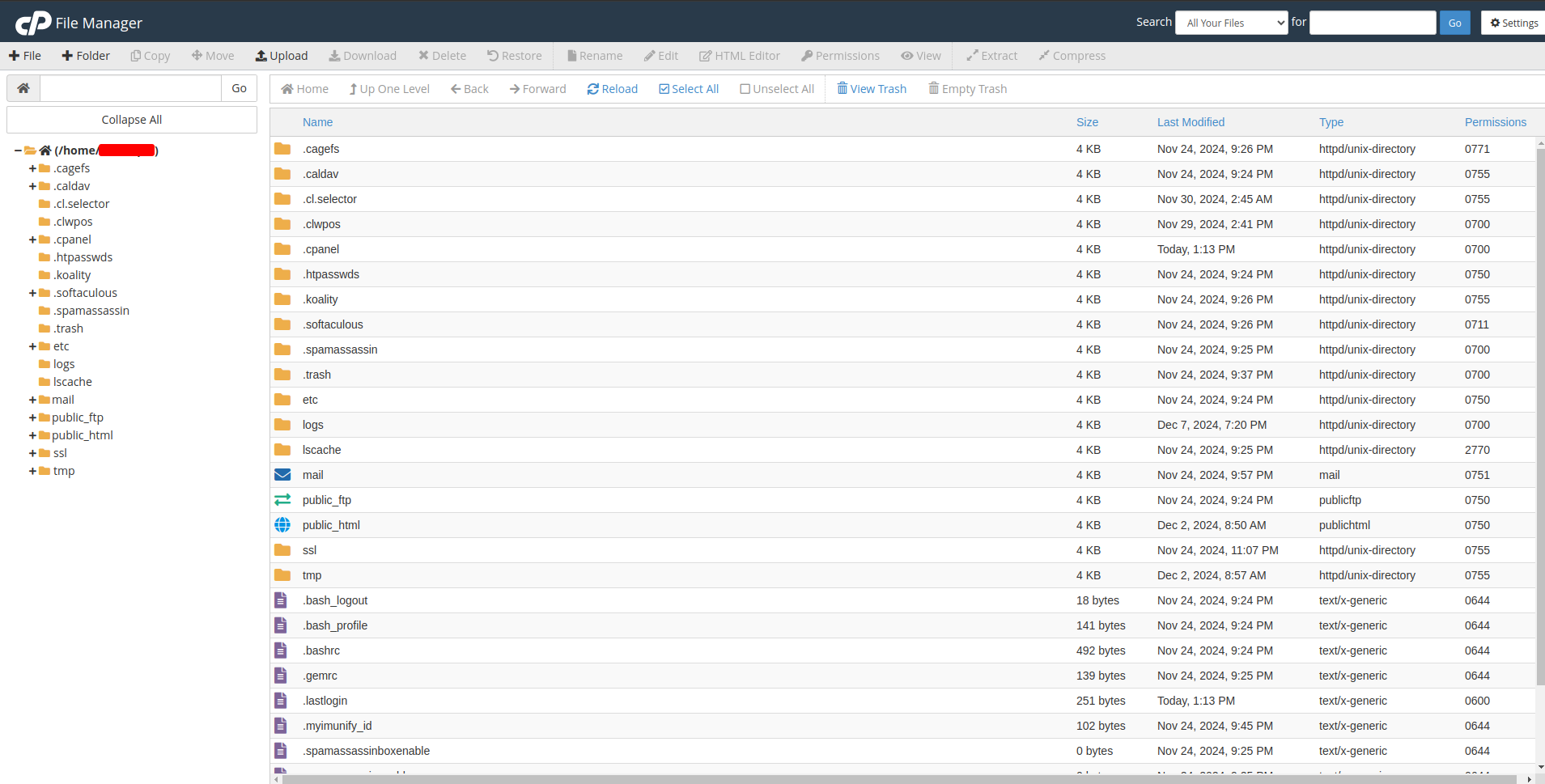
- Anda akan melihat beberapa folder dan file di hosting Anda. Folder utama untuk file website biasanya adalah public_html.
- Pilih Folder yang Tepat
- Jika Anda ingin mengupload file untuk domain utama, gunakan folder public_html.
- Jika file ditujukan untuk subdomain atau addon domain, masuk ke folder yang sesuai. Contohnya:
- public_html/blog untuk subdomain
blog.domainanda.com. - public_html/addondomain.com untuk addon domain.
- public_html/blog untuk subdomain
Tips: Pastikan Anda mengupload file ke folder yang benar agar website dapat diakses dengan benar.
- Upload File
- Masuk ke folder tujuan (misalnya public_html) dengan mengklik folder tersebut.
- Klik tombol Upload di toolbar bagian atas.
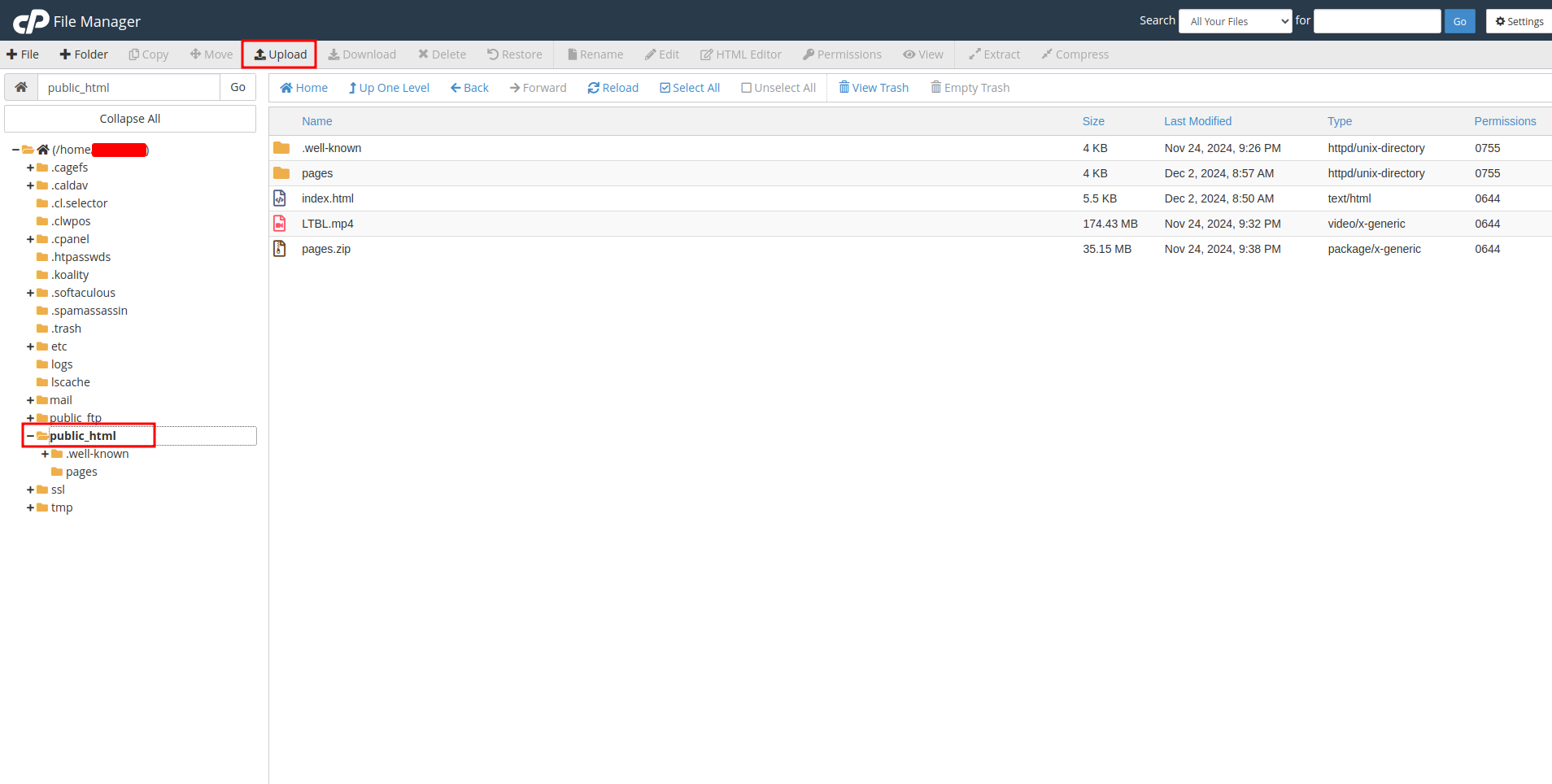
- Di halaman upload:
- Klik Select File atau seret file langsung ke area upload.
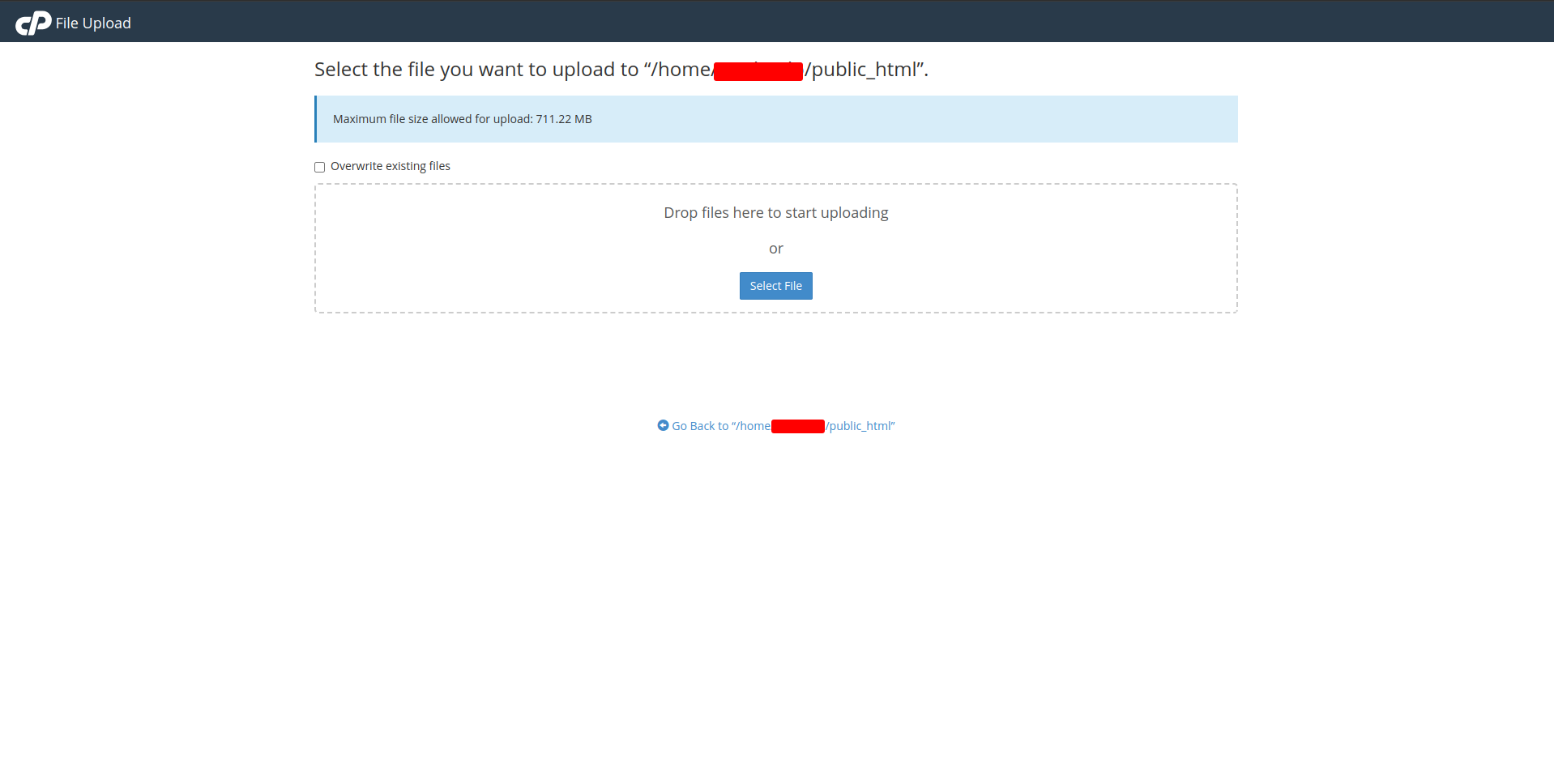
- Pilih file yang ingin diupload dari komputer Anda. Proses upload akan berjalan otomatis.
- Klik Select File atau seret file langsung ke area upload.
- Tunggu hingga status upload menunjukkan 100%. File Anda berhasil diupload.
- Cek File yang Diunggah
Setelah file diunggah:
- Pastikan file utama seperti
index.phpatauindex.htmlberada di folder yang benar (misalnya, public_html). - Coba akses file yang diunggah melalui browser. Contoh:
https://domainanda.com/index.html
Tips dan Best Practice
Untuk memastikan proses upload file berjalan dengan lancar, berikut beberapa tips yang bisa Anda ikuti:
- Gunakan Nama File yang Jelas
Hindari penggunaan spasi atau karakter khusus pada nama file. - Backup Data Sebelum Upload
Selalu buat backup data lama sebelum mengganti file yang ada. - Struktur File yang Rapi
Pastikan struktur folder dan file website Anda tertata dengan baik. - Gunakan Kompresi File
Jika Anda mengupload banyak file, gunakan format ZIP untuk menghemat waktu upload. - Periksa Batas Ukuran File
File Manager cPanel biasanya memiliki batas ukuran upload (default 50 MB). Untuk file besar, gunakan FTP client seperti FileZilla. Detail penjelasan FTP lebih lengkap bisa cek disini.
Solusi untuk Masalah Umum
Error: “File Too Large”
Jika file yang Anda upload terlalu besar:

- Kompres file menjadi lebih kecil.
- Hubungi penyedia hosting untuk meningkatkan limit upload.
File Tidak Dapat Diakses di Browser
- Periksa apakah file ditempatkan di folder yang benar (misalnya, public_html).
- Pastikan file utama bernama
index.phpatauindex.html.
Proses Upload Lama atau Gagal
- Periksa koneksi internet Anda.
- Gunakan FTP jika masalah berlanjut.
Kesimpulan
Mengupload file ke hosting melalui cPanel adalah proses yang sederhana dan efisien. Dengan fitur File Manager, Anda dapat mengelola file website tanpa memerlukan software tambahan. Langkah-langkah yang telah dijelaskan di atas dapat membantu Anda mengelola file dengan lebih mudah.
Jika Anda menemui kendala dalam Upload Website pada Hosting cPanel, jangan ragu untuk menghubungi penyedia hosting Anda atau mencari bantuan teknis lebih lanjut. Dengan pemahaman yang baik, mengelola file website di hosting akan menjadi pengalaman yang menyenangkan.
Semoga artikel ini bermanfaat! 😊
